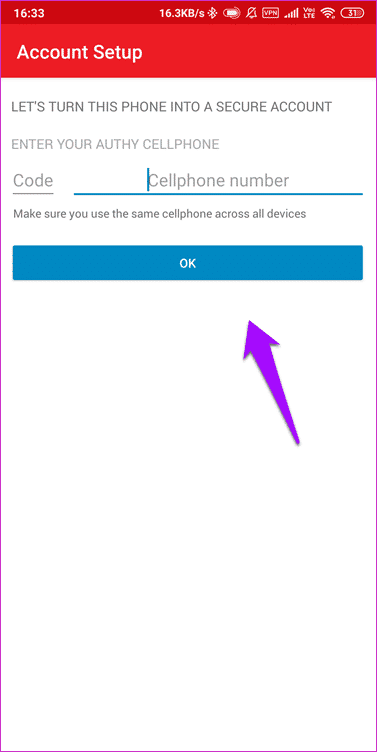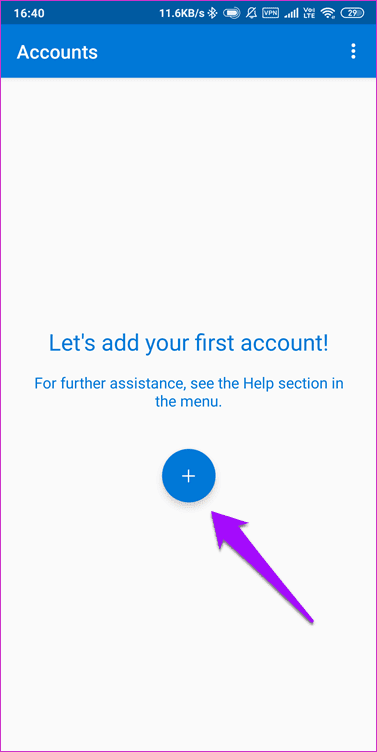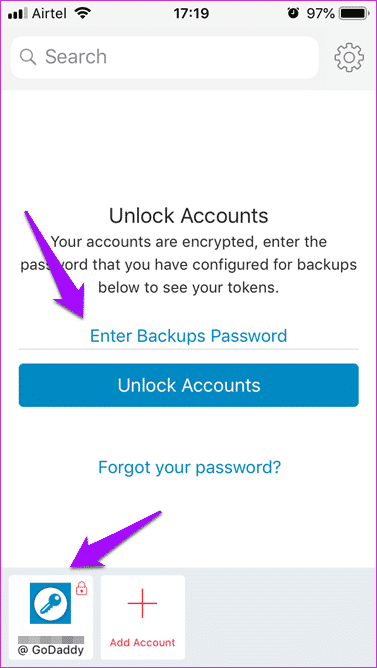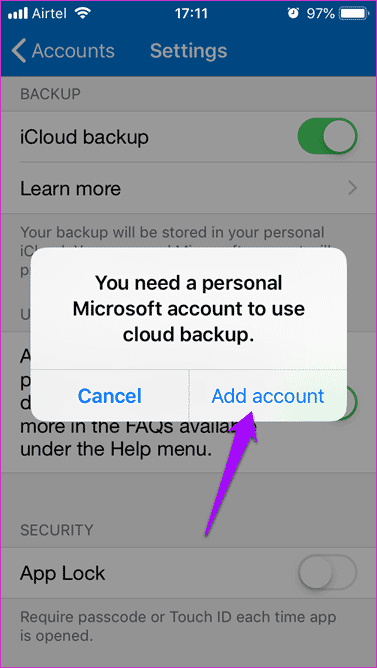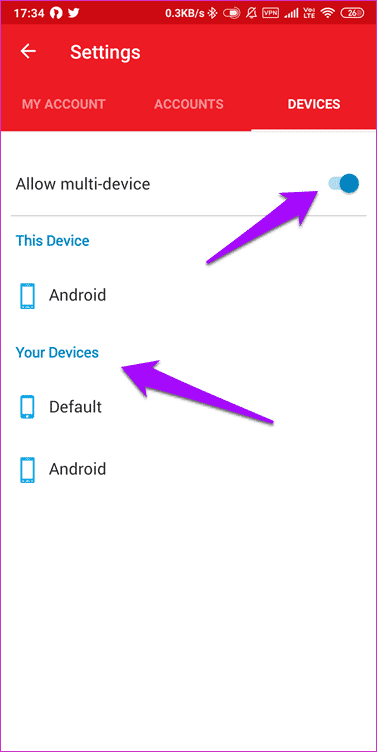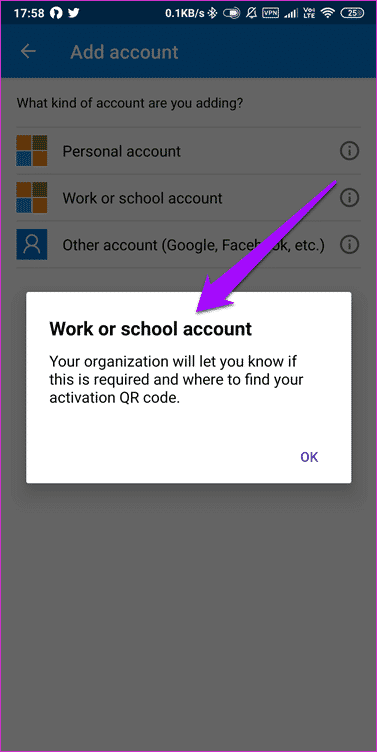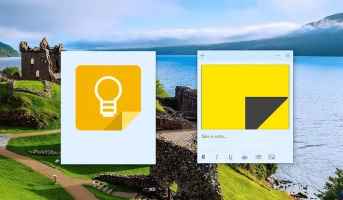Er du lei av endringsoppfordringer اللمة المرور påbudt, bindende? Synes du det er vanskelig å holde styr på passord? Vel, Microsoft er enig i at trenden er i endring اللمة المرور Obligatorisk er utdatert, og du foreslår at den skal forsvinne. Heldigvis er det tofaktorautentisering eller 2FA-applikasjoner Apper som Google Authenticator, Authy og Microsoft Authenticator er i ferd med å komme til unnsetning.
Overraskende nok fortsetter mange med å ta valg اللمة المرور elendig, spesielt når du bruker en funksjon 2FA som du tror ikke er garantert. Når du bruker en 2FA-app til å skanne strekkoder, skriv alltid ned sikkerhetskopikoder på et trygt sted, helst offline. Et skjermbilde av en QR-kode og lagring av den i et kryptert hvelv fungerer også, selv om det er mindre sikkert fordi det fortsatt er tilgjengelig på nettet.
La oss nå se hvordan Authy sammenligner med Microsoft Authenticator og hvilken 2FA-app du bør bruke.
1. Opprett en konto
Når du åpner Authy for første gang, vil appen be deg om å opprette en konto ved å bruke mobilnummeret ditt. Dette betyr at telefonen må ha et aktivt SIM-kort. I tilfelle du ikke var klar over det, er SIM-bytte en vanlig phishing-teknikk der en hacker utsteder et nytt SIM-kort med nummeret ditt og deretter bruker det til å generere en OTP (Ett passord). Authy har en løsning for løsningen som vi vil diskutere i sikkerhetspunktet nedenfor.
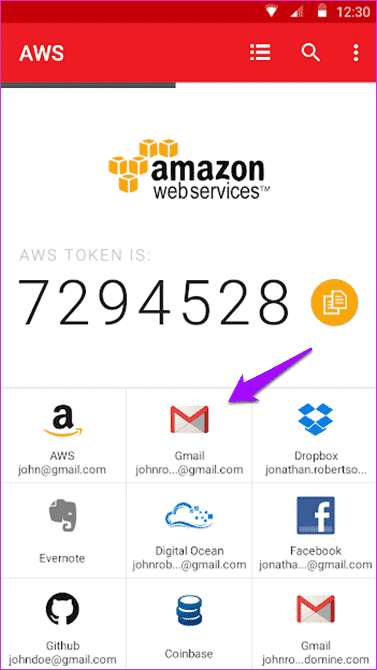
Authy bruker en fargerik layout der 2FA-kodene dine er enkle å finne fordi hver oppføring bruker logoen til den respektive tjenesten. Google Authenticator synkroniserer dem aldri, noe som gjør det vanskelig å finne en 2FA-kode i et hav av tekst og tall.
Microsoft Authenticator bruker en lignende layout der bannerne synkroniseres som gjør det enkelt å finne 2FA-koder for de respektive tjenestene.
I motsetning til Authy, kan du bruke den uten å måtte opprette en konto. Du kan imidlertid bruke den med Microsoft-kontoen din, men dette er valgfritt.
å kartlegge QR-koder På begge applikasjonene er det enkelt og raskt. Bare trykk på '+'-symbolet og pek bakkameraet mot QR-koden.
2. Ta sikkerhetskopier
Authy lar brukere ta sikkerhetskopier av koden deres hvis de mister smarttelefonen. Disse sikkerhetskopiene krypteres på enheten din og lagres deretter i skyen på Twilio-eide Authy-servere. Disse sikkerhetskopiene kan deretter gjenopprettes til en annen mobilenhet ved å bruke det samme telefonnummeret med et aktivt SIM-kort.
Du må imidlertid inn passord Sikkerhetskopier for å dekryptere de synkroniserte nøklene. På denne måten kan hackeren ha tilgang til nummeret ditt ved å bruke SIM-byttetrikset, men du har fortsatt et sikkerhetskopipassord. Derfor er det svært viktig at du oppbevarer et sikkerhetskopipassord på et trygt sted, helst offline, og aldri deler det med noen.
Microsoft Authenticator fungerer på samme måte. Foreløpig er muligheten til å sikkerhetskopiere 2FA-koder kun tilgjengelig for iOS-brukere. Microsoft har ikke annonsert noe for Android ennå, men jeg er håpefull. Du trenger en Microsoft-konto for å sikkerhetskopiere 2FA-kodene dine.
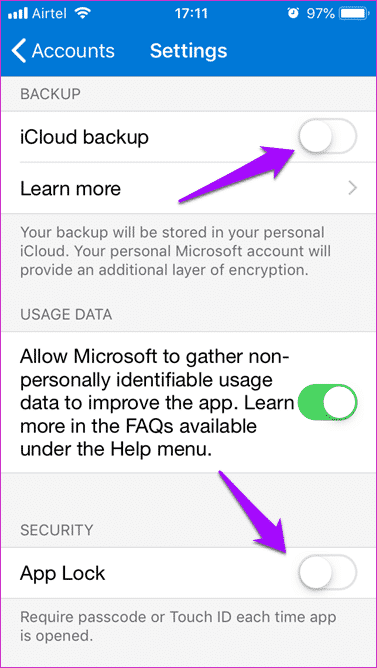
For å komme i gang, gå til Innstillinger på iPhone og trykk på iCloud backup. Grensesnittet vil be deg om å angi Microsoft-kontodetaljer. Sikkerhetskopier er kryptert og lagret i iCloud, og Microsoft-kontoen din brukes til verifisering. Du må bruke 2FA for Microsoft-kontoen din også.
Så hvordan logger jeg på Microsoft-kontoen min? Dette er grunnen til at du alltid bør skrive inn engangs-offline backup-koder når du skanner QR-koder på alle nettsteder. Hold sakura-journaler og penner vanntette, falmebestandige og kjemikaliebestandige. Ja, jeg er paranoid når det kommer til sikkerhet som bringer oss til neste punkt.
3. Sikkerhet
Tidligere har vi diskutert hvordan det kan være farlig å bruke et mobilnummer for å registrere en konto hos Authy. For å løse dette problemet har Authy implementert et alternativ kalt Tillat multi-enhet. Du kan bare installere Authy på en andre eller tredje enhet når den er aktivert. Så sørg for å deaktivere dette alternativet etter at du er ferdig med å sette opp kontoene dine og skanne QR-koder.
Selv om en hacker bruker SIM-byttetrikset, vil de ikke kunne installere Authy på enheten sin fordi det ikke er tillatt. Du kan se en liste over registrerte enheter på samme skjerm.
Når det gjelder Microsoft Authenticator er det ikke nødvendig å bruke SIM-kort, og hvis du velger å bruke Microsoft-kontoen din, lagres sikkerhetskopier i iCloud i stedet. Dette betyr at hackeren må ha tilgang til disse to kontoene før de kan stjele 2FA-kodene. Sørg for at Apple-kontoen din også er sikret.
Både Authy og Microsoft Authenticator lar apper sikres med en 4-sifret PIN-kode og fingeravtrykkskanner. 2FA-koder forlater aldri enheten din med mindre du vil ha dem, og de er kryptert på enheten før de lastes opp.
4. Andre funksjoner
Microsoft Authenticator fungerer også med Microsoft Enterprise Solution. Så du kan nå bruke appen til å motta push-varsler med et enkelt trykk for å godkjenne pålogging - du trenger heller ikke å skrive inn koden. Ett-trykks push-varsling fungerer også på personlige kontoer.
Begge 2FA-appene kan generere koder offline og uten tilgang til en internettforbindelse etter at kodene er skannet og lagret på enheten.
5. Priser og plattformer
Authy og Microsoft Authenticator er gratis og kommer uten annonser. Authy støtter nettleseren Android, iOS, Windows, macOS og Chrome. Microsoft Authenticator støtter både mobile plattformer og Windows 10, men utelater macOS og nettlesere.
Partnerskapet mellom de to
Authy har et bedre brukergrensesnitt og støtter flere plattformer, men Microsoft Authenticator dekker uansett de viktigste. Hvis du er en Microsoft-bruker eller ansatt med administratortilgang, gir Microsoft Authenticator mer mening for deg.
Jobber Sikkerhetskopier Authy er også på Android, noe som er et pluss for Android-smarttelefonbrukere. Brukeren kan ved et uhell glemme å veksle mellom multi-enhetsalternativet, og da vil det være enkelt for en hacker å stjele tokens fra Authy. Selv om det ikke helt er Authys feil, er det fortsatt en risiko. Microsoft Authenticator fjerner det fra Ligningen.